PPT制作花样按钮的方法
添加动作按钮
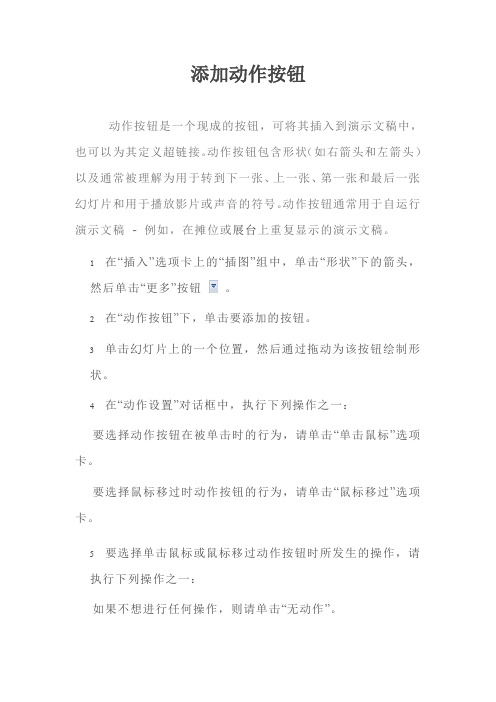
添加动作按钮
动作按钮是一个现成的按钮,可将其插入到演示文稿中,也可以为其定义超链接。
动作按钮包含形状(如右箭头和左箭头)以及通常被理解为用于转到下一张、上一张、第一张和最后一张幻灯片和用于播放影片或声音的符号。
动作按钮通常用于自运行演示文稿 - 例如,在摊位或展台上重复显示的演示文稿。
1在“插入”选项卡上的“插图”组中,单击“形状”下的箭头,
然后单击“更多”按钮。
2在“动作按钮”下,单击要添加的按钮。
3单击幻灯片上的一个位置,然后通过拖动为该按钮绘制形状。
4在“动作设置”对话框中,执行下列操作之一:
要选择动作按钮在被单击时的行为,请单击“单击鼠标”选项卡。
要选择鼠标移过时动作按钮的行为,请单击“鼠标移过”选项卡。
5要选择单击鼠标或鼠标移过动作按钮时所发生的操作,请执行下列操作之一:
如果不想进行任何操作,则请单击“无动作”。
要创建超链接,请单击“超链接到”,然后选择超链接的目标。
要运行程序,请单击“运行程序”,单击“浏览”,然后找到要运行的程序。
要运行宏,请单击“运行宏”,然后选择要运行的宏。
注释仅当演示文稿包含宏时,“运行宏”设置才可用。
∙如果您希望将您选择的形状用作执行动作的动作按钮,则请单击“对象动作”,然后选择要通过该按钮执行的动作。
注释仅当演示文稿包含OLE对象时,“对象动作”设置才可用。
∙要播放声音,请选中“播放声音”复选框,然后选择要播放的声音。
PPT如何在中添加多媒体按钮以实现跳转和控制

PPT如何在中添加多媒体按钮以实现跳转和控制随着科技的不断发展,多媒体技术在演示中扮演着越来越重要的角色。
PPT作为一种常见的演示工具,如何在其中添加多媒体按钮以实现跳转和控制成为了许多人关注的问题。
本文将介绍PPT中如何添加多媒体按钮,并以实现跳转和控制为例,提供详细的操作步骤和注意事项。
一、添加多媒体按钮在PPT中添加多媒体按钮,可以通过以下步骤实现:1. 打开PPT文档并进入编辑模式。
2. 在你想要添加多媒体按钮的页面上,点击“插入”菜单栏,选择“形状”。
3. 在弹出的形状选项中,选择一个适合的形状作为你的多媒体按钮,例如圆形或矩形。
4. 在页面上按住鼠标左键,拖动鼠标以确定按钮的大小。
5. 在按钮上右键单击,选择“超链接”。
6. 在弹出的超链接选项中,选择“此文档中的位置”,并选择你希望跳转的页面。
7. 完成设置后,点击“确定”即可完成多媒体按钮的添加。
二、实现跳转功能添加多媒体按钮后,接下来需要设置跳转功能。
根据不同的需求,可以实现以下几种跳转方式:1. 跳转到指定页面:在添加多媒体按钮时,可以通过超链接选项设置按钮跳转到指定的页面。
在“此文档中的位置”中选择目标页面,并保存设置。
在播放PPT时,点击按钮即可实现跳转到相应的页面。
2. 跳转到外部链接:除了跳转到PPT内部的页面,还可以通过超链接选项设置按钮跳转到外部链接。
在“此文档中的位置”中选择“网页”,并输入链接地址。
在播放PPT时,点击按钮即可打开指定的网页。
3. 跳转到文件或文件夹:如果需要在PPT中添加跳转到特定文件或文件夹的功能,仍然可以通过超链接选项实现。
在“此文档中的位置”中选择“文件”,并选择目标文件或文件夹的路径。
在播放PPT时,点击按钮即可打开指定的文件或文件夹。
三、实现控制功能除了跳转功能,你还可以通过添加多媒体按钮来实现对音频、视频等媒体的控制。
以下是几种常见的控制方式:1. 播放/停止音频:在需要控制音频的页面上,添加一个多媒体按钮并设置超链接。
ppt2010怎么添加动作按钮图文教程

ppt2010怎么添加动作按钮图文教程
ppt为我们提供了动作按钮的功能,我们可以在ppt中使用该功能来跳转幻灯片,那么,如何在ppt中使用动作按钮呢?新手不会,上网找怕麻烦,而且教程太乱没有统一的答案怎么办,哪里有更好的方法?下面就让店铺告诉你ppt2010动作按钮的使用方法。
ppt2010动作按钮的使用方法
首先打PowerPoint2010文档,选定你需要设置动作按钮的幻灯片后点击图中红色方框圈出的部分,出现下拉,点击选择动作按钮的第一个
在幻灯片任意位置画动作按钮,弹出动作设置对话框,点击红色方框圈出的“超链接到”
弹出下拉,点击“幻灯片…”
弹出超链接到幻灯片对话框,你可以根据需要选定幻灯片,然后点击确定
选定完成,最后点击动作设置对话框的“确定”即可。
浅谈PPT 课件制作实用技巧

浅谈PPT 课件制作实用技巧樊玮鑫,刘浩(桂林理工大学博文管理学院,广西桂林541006)摘要:PowerPoint 是一款功能强大的演示文稿制作软件,在我们的日常生活中具有难以替代的作用。
由于一些教师在制作PPT 课件方面经验不足,导致教学课件在实际使用中不尽如人意。
如何制作出实用且高质量的PPT 课件是大多数教师想要解决的问题。
本文将从界面设计与制作技巧两个方面,分享一些在PPT 课件制作中的实用技巧。
关键词:PPT ;课件制作;实用技巧中图分类号:TP37文献标识码:A文章编号:1009-3044(2020)36-0198-02开放科学(资源服务)标识码(OSID):引言随着科技的发展和电脑的普及,教师的教学方式已经发生了很大的改变,以往依赖于黑板与粉笔的传统教学模式慢慢地被多媒体教学模式所替代。
与传统教学方式相比较,多媒体教学模式有激发学习兴趣、启发想象力、扩大信息内容的优点,受到了越来越多教师的青睐。
PowerPoint 是一款功能强大的演示文稿制作软件,有着简单易学、通用性强的特点,经过多年的发展后获得了广大师生的一致认可。
本文将从PPT 界面设计与制作技巧两方面,介绍制作PPT 课件的实用技巧。
1PPT 界面设计1.1设计原则在进行界面设计时,通常以平衡为设计原则对课件的界面进行设计。
从审美的角度上说,二维平面图形皆遵循平衡的原则,即不能让整个画面失去重心。
由于人对某些图案的认知、视觉理解与人的心理有着密切的联系,所以平衡感就成了最重要的一个视觉原则。
在自然界中,很多物体都有着天生的对称与平衡。
这种天生的对称与平衡,在我们日常生活中随处可见,大到北京的故宫小到人体内的细胞,无论是有意识的认知还是无意识的感受,人类对平衡感具有与生俱来的认同性。
例如,我们在挑选非对称图形与对称图形中,多数人会对对称图形有好感,会不由自主地将对称图形作为自己的第一选择,这就是人类对平衡感所具有的认同性。
幻灯片怎么插入动作按钮
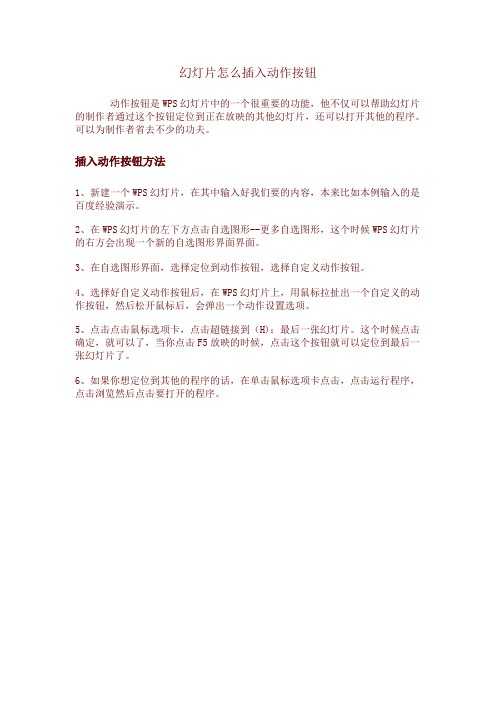
幻灯片怎么插入动作按钮
动作按钮是WPS幻灯片中的一个很重要的功能,他不仅可以帮助幻灯片的制作者通过这个按钮定位到正在放映的其他幻灯片,还可以打开其他的程序。
可以为制作者省去不少的功夫。
插入动作按钮方法
1、新建一个WPS幻灯片,在其中输入好我们要的内容,本来比如本例输入的是百度经验演示。
2、在WPS幻灯片的左下方点击自选图形--更多自选图形,这个时候WPS幻灯片的右方会出现一个新的自选图形界面界面。
3、在自选图形界面,选择定位到动作按钮,选择自定义动作按钮。
4、选择好自定义动作按钮后,在WPS幻灯片上,用鼠标拉扯出一个自定义的动作按钮,然后松开鼠标后,会弹出一个动作设置选项。
5、点击点击鼠标选项卡,点击超链接到(H):最后一张幻灯片。
这个时候点击确定,就可以了,当你点击F5放映的时候,点击这个按钮就可以定位到最后一张幻灯片了。
6、如果你想定位到其他的程序的话,在单击鼠标选项卡点击,点击运行程序,点击浏览然后点击要打开的程序。
关于ppt制作常用技巧大全

关于ppt制作常用技巧大全ppt制作常用技巧大全有哪些你知道吗?如果有清晰的排版思路和技巧,快速高效的制作出PPT,可以让你省去不少的时间。
一起来看看ppt制作常用技巧大全,欢迎查阅!PPT的一些制作技巧1.两幅图片同时动作PowerPoint的动画效果比较多,但图片只能一幅一幅地动作。
如果你有两幅图片要一左一右或一上一下地向中间同时动作,可就麻烦了。
其实办法还是有的,先安置好两幅图片的位置,选中它们,将之组合起来,成为"一张图片"。
接下来将之动画效果设置为"左右向中间收缩",现在请看一看,是不是两幅图片同时动作了?2. 滚动文本框的制作右击工具栏打开"控件工具箱",再点击文本框,而后从"属性"里面把滚动条打开,在TEXT里面输入文本框的内容.(完成)还可以通过"其他控件"中的SHOCKWAVE FLASH OBJECT 实现PPT中加入FLASH。
3. 轻松隐藏部分幻灯片对于制作好的powerpoint幻灯片,如果你希望其中的部分幻灯片在放映时不显示出来,我们可以将它隐藏。
方法是:在普通视图下,在左侧的窗口中,按Ctrl,分别点击要隐藏的幻灯片,点击鼠标右键弹出菜单选“隐藏幻灯片”。
如果想取消隐藏,只要选中相应的幻灯片,再进行一次上面的操作即可。
4.在PPT演示文稿内复制幻灯片要复制演示文稿中的幻灯片,请先在普通视图的“大纲”或“幻灯片”选项中,选择要复制的幻灯片。
如果希望按顺序选取多张幻灯片,请在单击时按Shift 键;若不按顺序选取幻灯片,请在单击时按Ctrl 键。
然后在“插入”菜单上,单击“幻灯片副本”,或者直接按下“Ctrl shift D”组合键,则选中的幻灯片将直接以插入方式复制到选定的幻灯片之后。
5. Powerpoint自动黑屏在用Powerpoint展示课件的时候,有时需要学生自己看书讨论,这时为了避免屏幕上的图片影响学生的学习注意力可以按一下“B”键,此时屏幕黑屏。
怎样做ppt自定义动画效果

怎样做ppt自定义动画效果我们在日常工作中,制作PPT演示文稿时,自定义动画可以让自己的ppt更加漂亮。
下面是小编为大家精心整理的关于怎样做ppt自定义动画效果,希望能够帮助到你们。
自定义动画1在这些选项的旁边我们会看到有个自定义动画的按钮。
当你选中你要添加动画的图画或文字,就可以点击这个按钮,就会出现最右边的添加菜单,如图所示。
分别会有进入、强调、退出、动作路径的设定。
2点击添加效果就会下来四个菜单,我们一个一个的看,首先进入,会默认几个基本的效果,我们就点击其他效果,选择更多的效果,如图所示。
3同理,在进入后,还可以添加强调的效果,同样会有更多的选项的选择。
如图。
4最后,显示完毕之后,还可以给设定退出时的动画,就选项添加退出的效果,及更多的选项,选择自己满意的效果即可。
5动作路径的设定原理也同样,它也有基本的图形的轨迹设定,如下图。
6另外,对于动作路径,还可以自定义更加复杂的不规则的路径,直线,曲线,都可以自定义设定,如图,点击后,自己拖动鼠标设定即可。
7同时,如果你对你设定的动画不满意,需要修改的话,选择已经设定动画效果,如下图,记住不要去选择你的图片或文字,那样就只会添加效果。
更改效果要想图中所示,选择已设定的,然后上面的按钮就会变成更换。
PPT快捷键大全之编辑快捷键Ctrl+T:小写或大写之间更改字符格式Shift+F3:更改字母大小写Ctrl+B:应用粗体格式Ctrl+U:应用下划线Ctrl+l:应用斜体格式Ctrl+等号:应用下标格式(自动调整间距)Ctrl+Shift+加号:应用上标格式(自动调整间距)Ctrl+空格键:删除手动字符格式,如下标和上标Ctrl+Shift+C:复制文本格式Ctrl+Shift+V:粘贴文本格式Ctrl+E:居中对齐段落Ctrl+J:使段落两端对齐Ctrl+L:使段落左对齐Ctrl+R:使段落右对齐2.PPT快捷键大全之放映控制快捷键PowerPoint在全屏方式下进行演示时,用户可以操作的只有右键菜单和放映按钮.大家还可以使用以下专门控制幻灯片放映的快捷键,非常方便!N、Enter、Page Down、右箭头(→)、下箭头(↓)或空格键:执行下一个动画或换页到下一张幻灯片P、Page Up、左箭头(←),上箭头(↑)或Backspace:执行上一个动画或返回到上一个幻灯片B或句号:黑屏或从黑屏返回幻灯片放映W或逗号:白屏或从白屏返回幻灯片放映s或加号:停止或重新启动自动幻灯片放映Esc、Ctrl+Break或连字符(-):退出幻灯片放映E:擦除屏幕上的注释H:到下一张隐藏幻灯片T:排练时设置新的时间O:排练时使用原设置时间M:排练时使用鼠标单击切换到下一张幻灯片同时按下两个鼠标按钮几秒钟:返回第一张幻灯片Ctrl+P:重新显示隐藏的指针或将指针改变成绘图笔Ctrl+A:重新显示隐藏的指针和将指针改变成箭头Ctrl+H:立即隐藏指针和按钮Ctrl+U:在15秒内隐藏指针和按钮Shift+F10(相当于单击鼠标右键):显示右键快捷菜单Tab:转到幻灯片上的第一个或下一个超级链接Shift+Tab:转到幻灯片上的最后一个或上一个超级链接。
PPT动作按钮的制作

1、先在PPT上画一个任意多边形正好覆盖在某个区个动作按钮。最上面的一排工具栏“幻灯片放映-动作按钮-第一个图标”。
右击该按钮,可以选择添加文本,即动作名称。双击该按钮可以改变颜色。
4、选中最开始画好的那个多边形,点击自定义动画工具栏里的“计时”。
5、点“触发器”,设置成如下图形式。(选“动作按钮”,如果是有多个动作按钮,要看清楚动作按钮名称,这个要提前设好。)
这样,一个动作按钮就做好了。只要是自定义动画都可以用动作按钮来控制它的出现。
- 1、下载文档前请自行甄别文档内容的完整性,平台不提供额外的编辑、内容补充、找答案等附加服务。
- 2、"仅部分预览"的文档,不可在线预览部分如存在完整性等问题,可反馈申请退款(可完整预览的文档不适用该条件!)。
- 3、如文档侵犯您的权益,请联系客服反馈,我们会尽快为您处理(人工客服工作时间:9:00-18:30)。
PPT制作花样按钮的方法
我们为大家收集整理了关于PPT制作花样按钮,以方便大家参考。
1. 制作玻璃质感按钮
发光效果设置
打开PPT2016,新建一张空白幻灯片,插入一个圆,并将它的填充设置为幻灯片背景填充”(这样无论将圆拖动到哪里,都会以当前位置的背景图片进行自动填充)。
接下来,将此圆复制出两个。
选定第1个圆,在形状选项”的效果”选项卡中,将发光的预设”设置为任何一种外发光,大小为40磅,透明度为50%,线条设置为无线条”。
选择复制出的圆,也设置成任何一种外发光,大小为9磅,透明度为0%,线条也设置为无线条”。
设置完成后,将两个圆进行叠加组合。
小技巧:
画圆时同时按住Shift,可以非常方便地画出一个正圆。
反光效果制作
右击另一个复制出的圆,将其置于顶层。
再绘制出一个椭圆,并将其旋转一定的角度。
将圆和椭圆进行一定部分的叠加,先选定圆再按住Shift选择椭。
